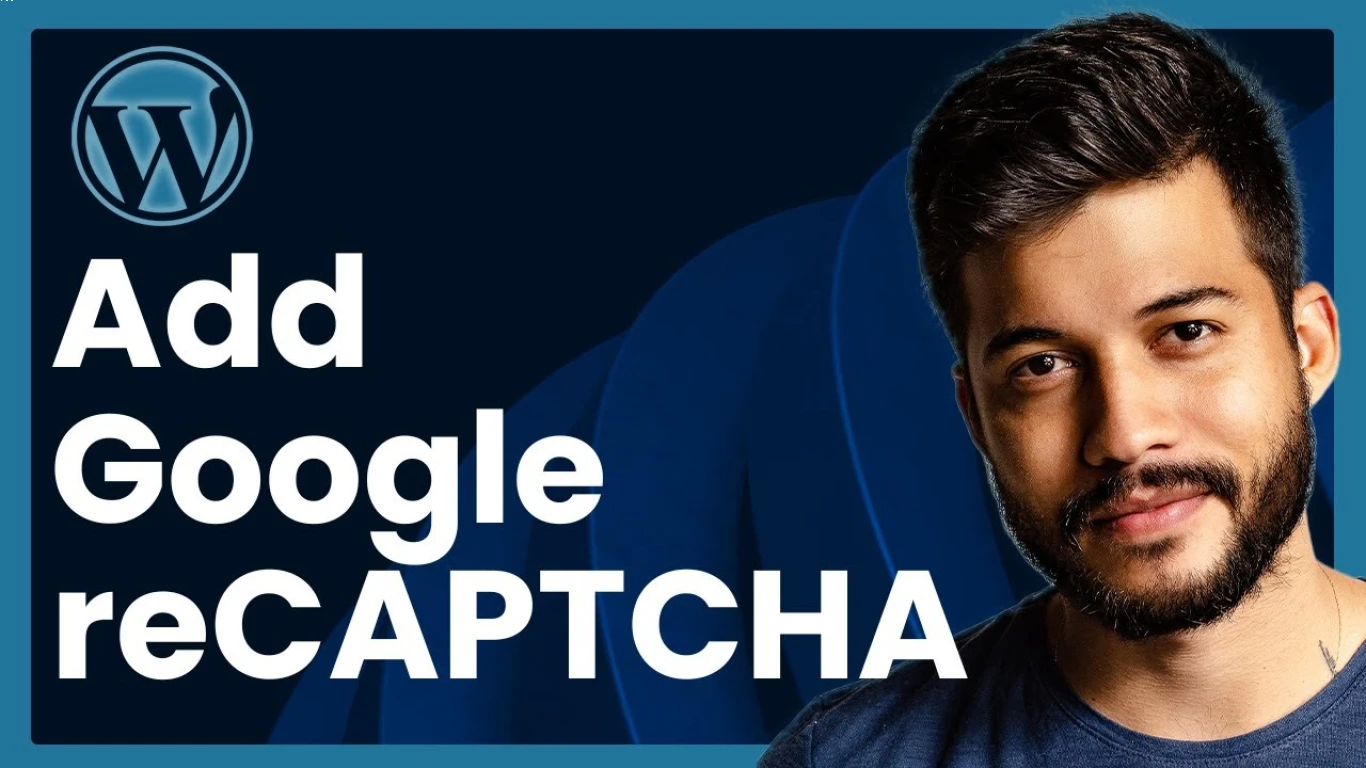Cara Menambahkan Google reCAPTCHA ke WordPress
Cara Menambahkan Google reCAPTCHA ke WordPress: Langkah-Langkah Mudah Terbaru
Menjaga keamanan situs WordPress agar tetap aman dari spam dan bot adalah hal yang penting banget. Salah satu cara yang ampuh adalah dengan menambahkan Google reCAPTCHA. Ini adalah alat yang efektif buat ngeblokir aktivitas mencurigakan di situsmu. Di artikel ini, gue bakal ngebahas cara menambahkan Google reCAPTCHA ke WordPress dengan mudah dan rinci.
Pengertian Google reCAPTCHA dan Fungsinya di WordPress
Sebelum kita mulai ke langkah-langkahnya, kita bahas sedikit soal Google reCAPTCHA. Ini adalah layanan dari Google yang bertujuan buat melindungi situs web dari trafik spam dan bot otomatis. Dengan menambahkan reCAPTCHA, situs WordPress lo bakal lebih aman dan lebih terjaga dari aktivitas mencurigakan.
Mengapa Menggunakan Google reCAPTCHA di WordPress Sangat Penting?
Gak asal pasang aja, ya. Menggunakan Google reCAPTCHA di WordPress punya beberapa manfaat yaitu:
- Mengurangi spam di kolom komentar dan formulir.
- Melindungi situs dari serangan brute force.
- Meningkatkan keamanan dan menjaga reputasi situs agar tetap baik.
Langkah-Langkah Mendaftar ke Google reCAPTCHA
-
Masuk ke Google reCAPTCHA
- Buka situs Google reCAPTCHA.
- Login dengan akun Google kamu.
-
Daftar Situs Baru
- Klik tombol "Admin Console" di pojok kanan atas.
- Daftarkan situs baru dengan mengisi form yang tersedia.
- Pilih tipe reCAPTCHA yang kamu mau, biasanya reCAPTCHA v3 atau v2 cocok buat WordPress.
-
Dapatkan Site dan Secret Key
- Setelah daftar, lo bakal dapet Site Key dan Secret Key. Simpan baik-baik ya, nanti dipake di WordPress.
Cara Menambahkan Google reCAPTCHA ke WordPress Menggunakan Plugin
Sekarang saatnya kita masuk ke inti dari cara menambahkan Google reCAPTCHA ke WordPress. Pakai plugin, bro! Ini cara yang paling gampang.
Memilih Plugin Google reCAPTCHA yang Tepat untuk WordPress
Ada banyak plugin di WordPress buat reCAPTCHA, tapi yang populer dan sering direkomendasiin adalah WPForms dan reCAPTCHA by BestWebSoft. Silakan pilih yang paling cocok sama kebutuhan lo.
Menginstal dan Mengaktifkan Plugin reCAPTCHA di WordPress
-
Install Plugin
- Masuk ke dashboard WordPress lo.
- Di sidebar, pilih "Plugins" > "Add New".
- Ketik "reCAPTCHA" di kolom pencarian dan install plugin pilihan lo.
-
Aktivasi Plugin
- Setelah install, jangan lupa untuk aktivasi plugin tersebut.
Konfigurasi Google reCAPTCHA di WordPress
Setelah plugin terpasang, saatnya melakukan konfigurasi:
-
Masukkan Site Key dan Secret Key
- Masuk ke plugin reCAPTCHA yang udah diinstall.
- Masukkan Site Key dan Secret Key yang udah lo simpen tadi.
-
Atur Letak reCAPTCHA
- Pilih di mana lo mau reCAPTCHA muncul. Biasanya pilihan ini ada di settings plugin. Bisa di login form, comment form, atau page lainnya.
Cara Menguji Google reCAPTCHA di Situs WordPress Kamu
Setelah lo setup semuanya, pastiin reCAPTCHA berfungsi dengan benar. Caranya gampang:
-
Buka Situs Lo sebagai Pengunjung
- Log out dari WordPress, dan kunjungi situs lo seperti pengunjung biasa.
-
Cek Fungsi reCAPTCHA
- Coba input di form yang udah lo pasang reCAPTCHA, pastiin kalau reCAPTCHA muncul dan berfungsi dengan baik.
Tips Mengoptimalkan Fungsi Google reCAPTCHA di WordPress
Meski setup udah kelar, ada beberapa tips tambahan biar reCAPTCHA makin optimal:
-
Update Plugin Secara Berkala Jangan lupa buat selalu update plugin ke versi terbaru buat dapet fitur dan keamanan maksimal.
-
Cek Log dan Statistik Liat statistik penggunaan reCAPTCHA secara rutin buat monitoring aktivitas situs lo.
Hal-Hal yang Perlu Diwaspadai Saat Menambahkan reCAPTCHA ke WordPress
Selain hal simpelnya, ada beberapa hal yang perlu diperhatikan:
-
Inkompatibilitas Plugin Kadang ada plugin lain yang gak kompatibel dengan reCAPTCHA. Sebelum nginstall, pastikan plugin lain yang terpasang gak berkonflik.
-
Pengalaman Pengguna Pastikan reCAPTCHA gak ngganggu user experience (UX). Pilih tipe reCAPTCHA yang gak terlalu ribet buat pengunjung.
Mengetahui Pilihan Lain Selain Google reCAPTCHA di WordPress
Sebenernya ada loh pilihan lain selain Google reCAPTCHA buat ningkatin keamanan situs WordPress, seperti:
-
Akismet Plugin ini juga populer buat filter spam tapi lebih fokus di kolom komentar.
-
CleanTalk Alternatif lain buat proteksi spam yang mendeteksi aktivitas mencurigakan.
Merawat Keamanan Situs WordPress Setelah Menambahkan reCAPTCHA
Setelah menambahkan reCAPTCHA, tentunya lo harus tetep jaga keamanan situs secara keseluruhan:
-
Gunakan SSL Menggunakan protokol HTTPS buat mengamankan transfer data.
-
Update WordPress dan Tema Selalu update core WordPress dan tema yang digunakan.
-
Backup Data Rutin Pastikan lo punya backup data yang terbaru untuk menghindari kehilangan data saat terjadi masalah.
Kesimpulan: Menambahkan Google reCAPTCHA ke WordPress Gak Sesulit yang Dibayangkan
Menambahkan Google reCAPTCHA ke WordPress sebenernya cukup sederhana asal lo tau caranya. Dengan langkah-langkah di atas, lo bisa ngelindungi situs dari spam dan bot dengan efektif. Pastikan lo pilih plugin yang tepat, konfigurasi dengan benar, dan selalu pantau kinerja reCAPTCHA di situs lo.
FAQ: Pertanyaan Umum tentang Google reCAPTCHA di WordPress
-
Apakah Google reCAPTCHA Gratis? Ya, Google reCAPTCHA adalah layanan gratis tapi ada juga fitur premium buat kebutuhan lebih lanjut.
-
Apa Bedanya reCAPTCHA v2 dan v3? reCAPTCHA v2 biasanya minta user buat verifikasi manual, sedangkan v3 menilai aktivitas user tanpa gangguan.
-
Apakah Semua Form di WordPress Bisa Dipasangi reCAPTCHA? Sebagian besar, iya. Tapi beberapa form khusus mungkin perlu plugin tambahan buat support reCAPTCHA.
-
Bagaimana Cara Menghapus Google reCAPTCHA Jika Tidak Membutuhkannya Lagi? Cukup nonaktifkan atau hapus plugin reCAPTCHA dari dashboard WordPress.
-
Apakah Plugin reCAPTCHA Memperlambat Situs? Sebagian besar plugin reCAPTCHA ringan dan gak signifikan mempengaruhi kecepatan situs, asal hosting lo juga mumpuni.
Dengan artikel ini, lo sekarang harusnya lebih paham tentang cara menambahkan Google reCAPTCHA ke WordPress. Semua langkah ini bisa ningkatin keamanan situs lo dengan signifikan. Jangan lupa buat tetep waspada dan selalu cek update terkini tentang reCAPTCHA dan WordPress.
#manambahkancaptchakewordpress #recaptchadiwordpress #mengaktifkancaptchadiblog #caraamaniblogger #langkahpasangrecaptcha